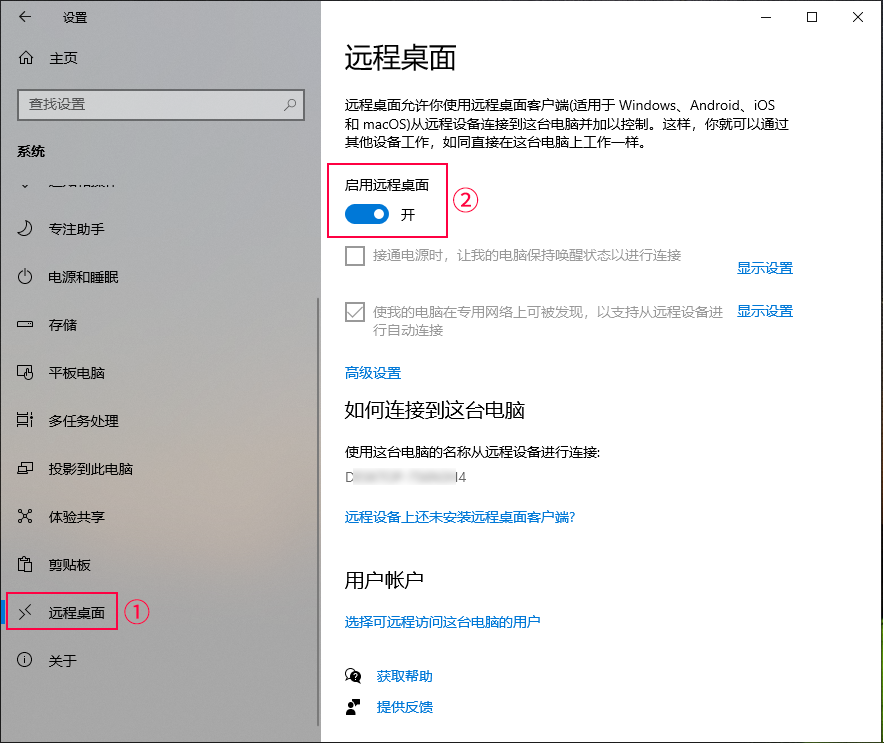
贝锐花生壳内网穿透,无需复杂配置,一键轻松解决 Windows 远程桌面异地访问难题,让你随时随地畅享远程操作的便利。
当你出差在外,急需调取公司电脑中的重要文件;或是居家办公时,需要使用办公室电脑处理紧急任务,却发现 Windows 远程桌面无法实现异地访问,复杂的配置步骤和网络限制让人束手无策。传统方式下,不仅要面临内网穿透难题,还可能遭遇权限设置繁琐、连接不稳定等状况。别让这些痛点阻碍高效办公与便捷生活,贝锐花生壳内网穿透,无需复杂配置,一键轻松解决 Windows 远程桌面异地访问难题,让你随时随地畅享远程操作的便利。
在公司电脑上开启远程桌面功能
一、允许公司电脑远程连接:在员工电脑桌面右键点击「此电脑」图标,选择「属性」。在设置主页的右侧功能中,点击「远程桌面」->「启用远程桌面」开关,这样就允许其他设备通过远程桌面的方式登录本机了。

二、测试远程桌面是否开启成功:在局域网内的其他电脑上,通过在任务栏搜索框输入「mstsc」命令并回车,调出远程桌面连接窗口。在「计算机」地址栏输入已开启远程桌面功能电脑的内网 IP,若出现要求输入目标电脑 Windows 用户名和密码的登录窗口,则表示远程桌面功能开启成功。

三、检查防火墙设置:如果远程桌面功能开启后,局域网内其他设备仍无法连接,可检查电脑防火墙设置。进入「Windows 设置」->「更新和安全」->「Windows 安全中心」->「防火墙和网络保护」->「允许应用通过防火墙」,点击「更改设置」,确认已勾选「远程协助」和「远程桌面」两项。

贝锐花生壳,简单 3 步即可实现远程访问
第一步:在贝锐官网下载花生壳客户端,并注册贝锐帐号,并在公司办公电脑上安装、登录客户端。

第二步:进入花生壳云端管理平台→点击内网穿透→添加映射→选择映射类型开始创建。填写计算机主机 IP 和端口号。

第三步:根据提示进行设置,点击保存,就会自动生成一个固定的远程访问地址。

测试是否实现远程访问
生成完成后,复制生成的访问地址,接着在外网电脑的任务栏搜索框输入「mstsc」命令并回车,调出远程桌面连接窗口。

在计算机地址栏输入花生壳映射生成的外网访问地址,点击「连接」,然后输入远程计算机的用户名和密码,点击「确定」。就可以像操作本机一样远程操作公司的办公电脑了,还能进行远程编辑、拷贝文件等操作。

总之,通过上述步骤利用花生壳实现内网穿透来远程访问公司办公电脑,操作相对简单,能够有效满足员工在不同场景下的远程办公需求,提高工作效率,让远程办公变得更加便捷、高效。
来源:互联网



